Excel设置下拉选项
-
两种方式:
第一种,根据Excel某列的值,进行下拉框选择、
1.新建一个sheet页生成下拉框的数据, (生成方法可以 notepad++或者 自动填充,手动万能大法也行)
eg: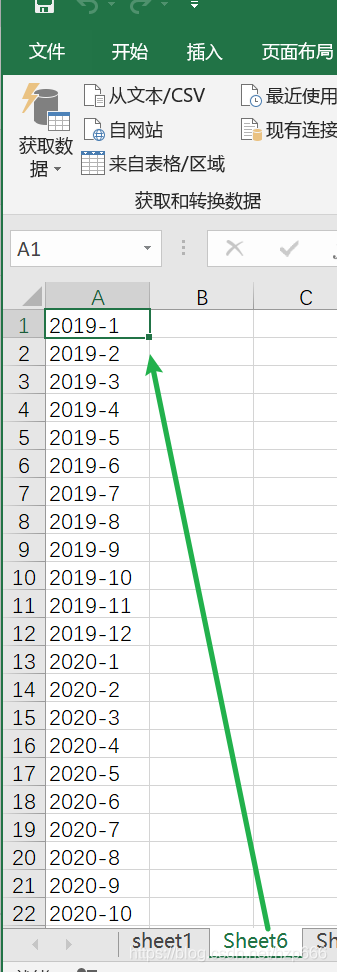
2.选中原sheet页中 需要添加下拉框的某列或单元格,
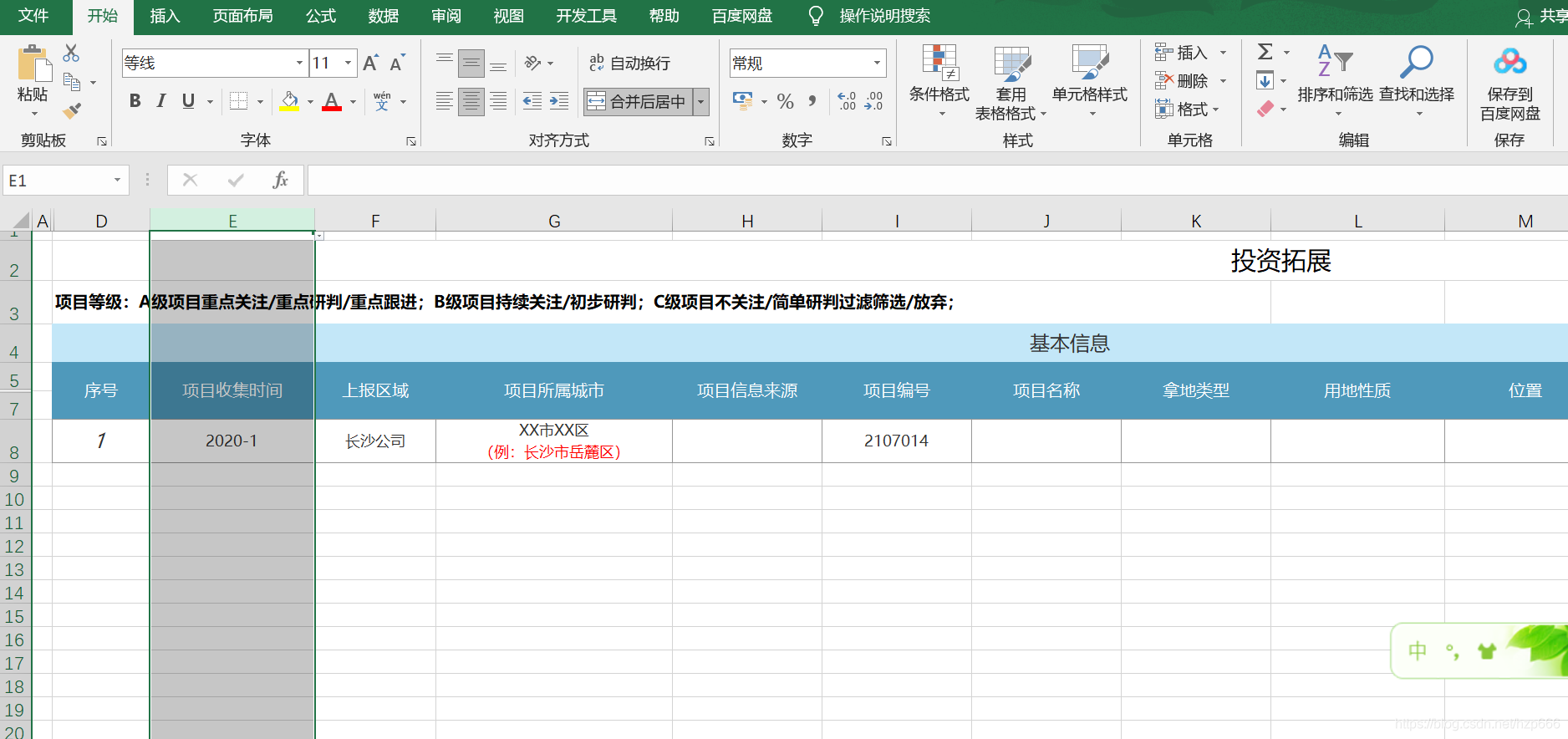
2.上方 “数据” --> “数据验证”--> “数据验证”
3.内容选择 刚新增的sheet页的列

4.确认 OK
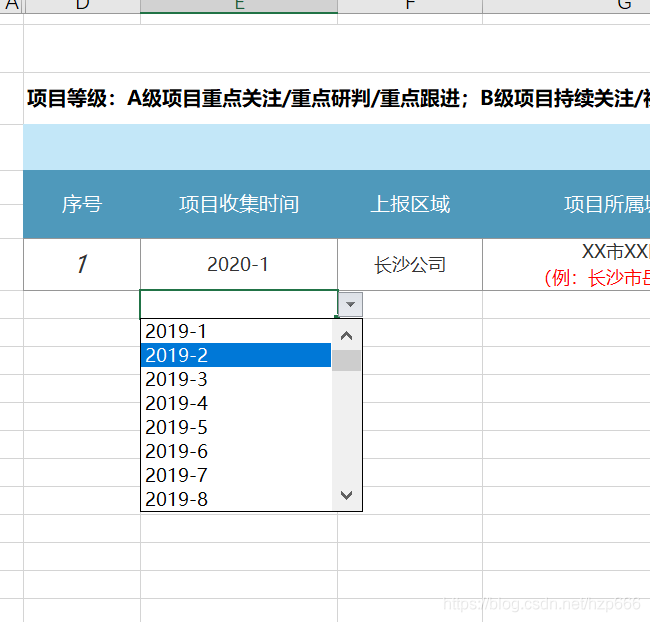
第二种,手动输入 (适合下拉框值不多情况)
-
打开Excel,并打开需要处理的工作簿。
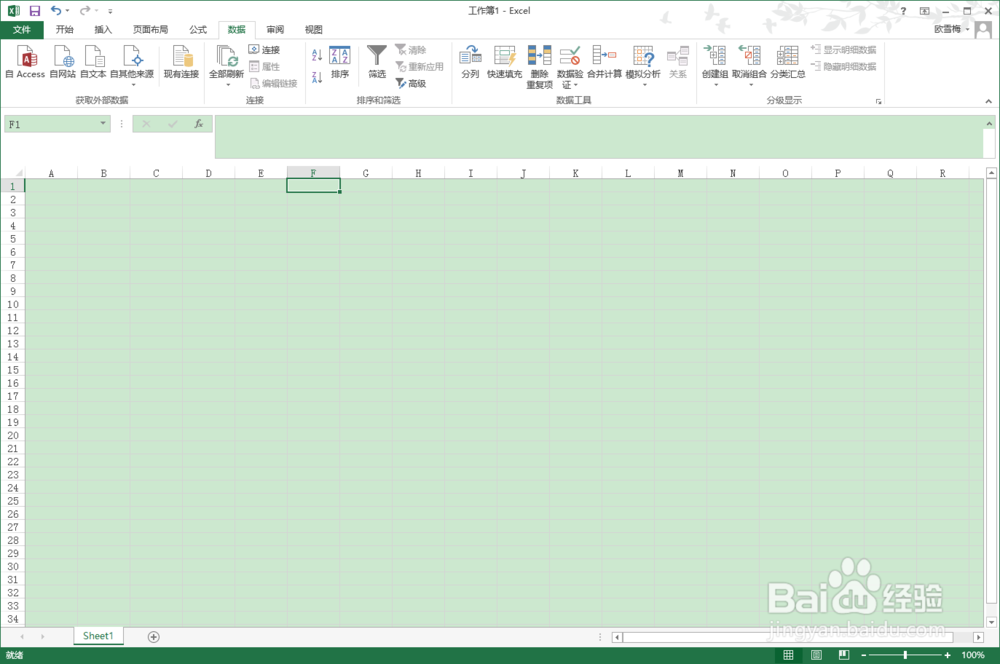
-
2
选中需要设置下拉选项的单元格或列,并点击功能列表中的【数据】页面。
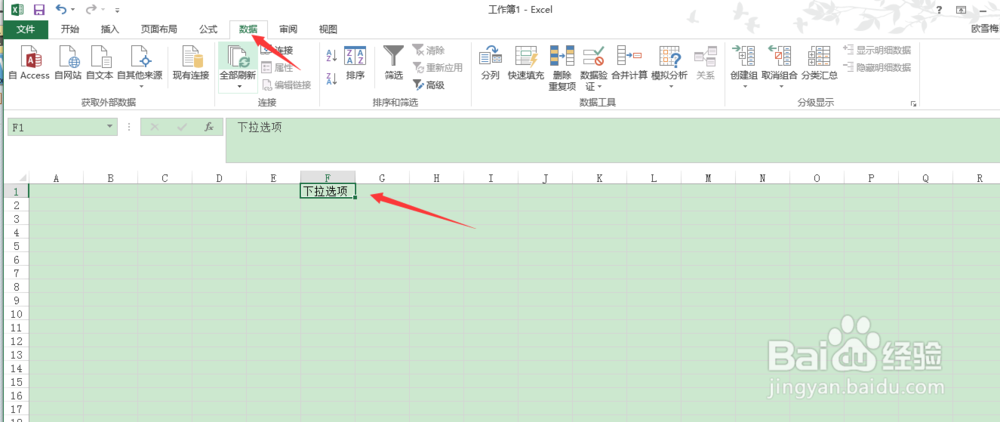
-
3
继续点击数据工具组中的【数据验证】选项,从其下拉列表中选择【数据验证】选项。
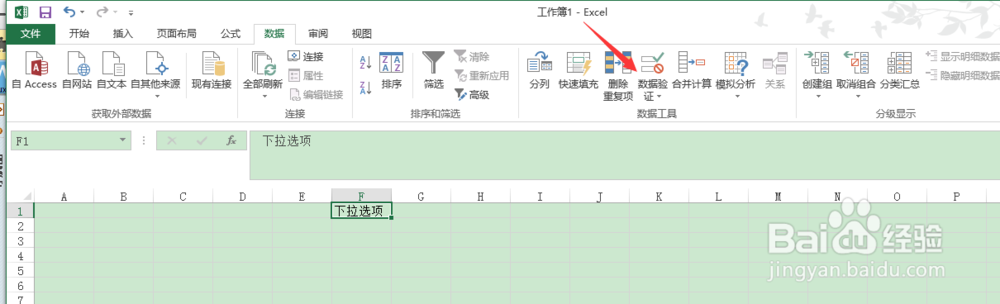
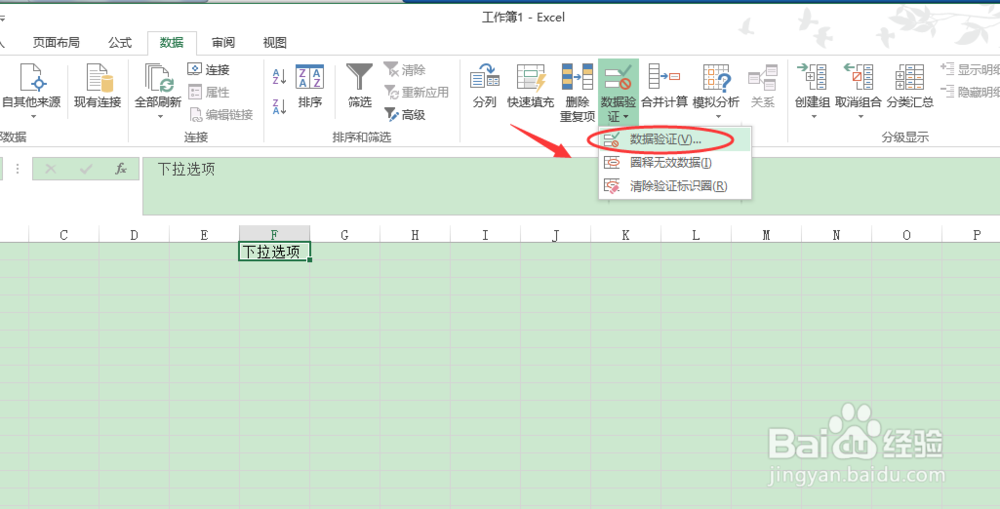
-
4
在弹出来的【数据验证】对话框的验证条件中,将【任何值】切换为【序列】。
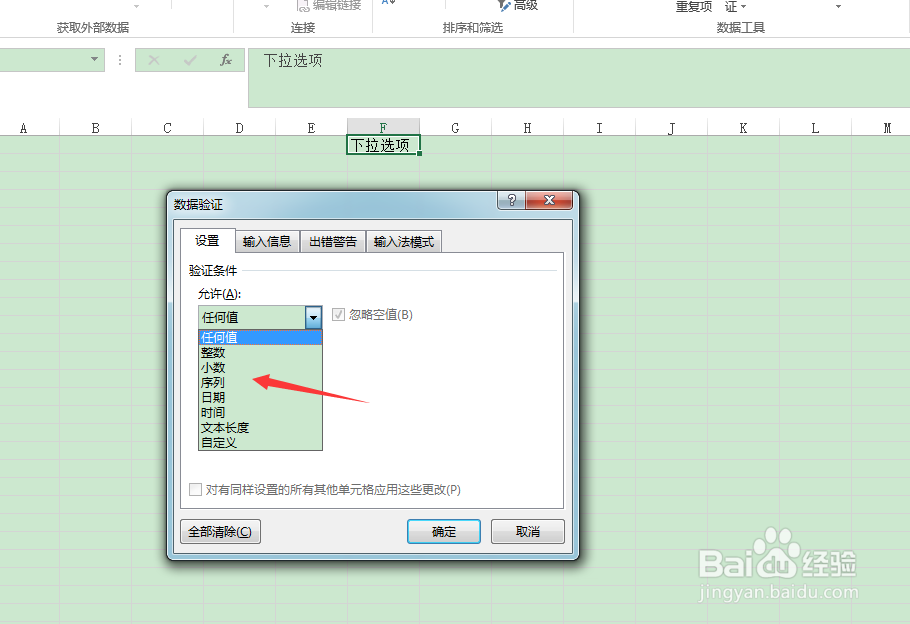
-
5
之后在弹出来的来源中写上需要定义的下拉值,例如是或否,中间切记要用英文的逗号字符进行分隔。
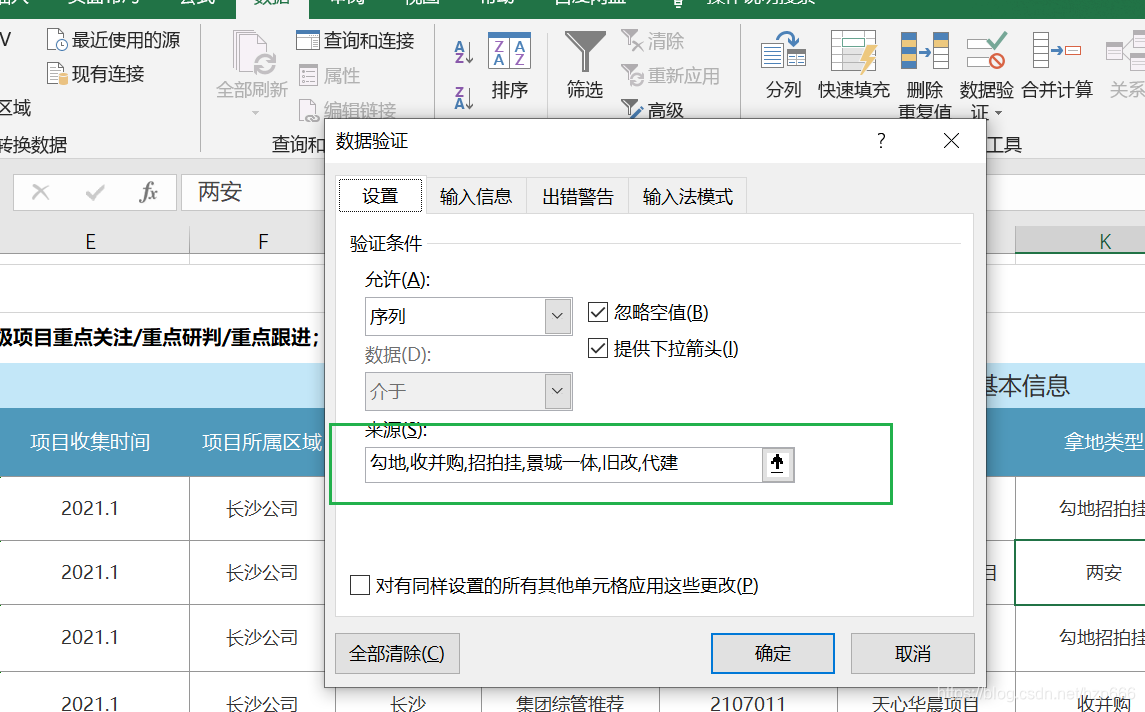
-
6
设置好之后,再回到工作表,下拉填充,那些选定的区域的单元格下拉选项就设置好了。
